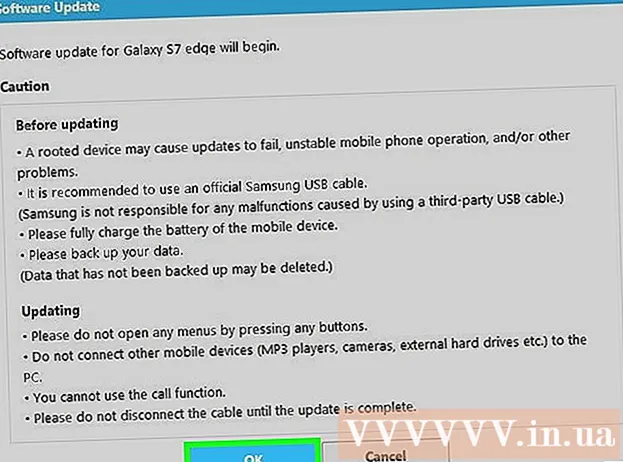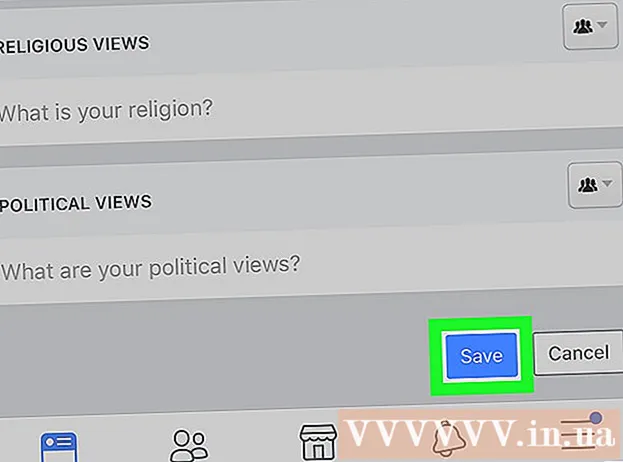Höfundur:
Morris Wright
Sköpunardag:
21 April. 2021
Uppfærsludagsetning:
1 Júlí 2024

Efni.
- Að stíga
- Aðferð 1 af 5: Instagrille
- Aðferð 2 af 5: Webstagram (Instagram sem app í vafranum þínum)
- Aðferð 3 af 5: Webbygram (val við Instagram)
- Aðferð 4 af 5: Bluestacks (þessi hugbúnaður skapar Android-svipað umhverfi á tölvunni þinni)
- Aðferð 5 af 5: Instagram prófíl
- Ábendingar
Vissir þú að þú getur líka notað Instagram á tölvunni þinni? Það er meira að segja mjög auðvelt. Fylgdu þessum skrefum til að skoða allar þessar flottu Instagram myndir á tölvunni þinni líka.
Að stíga
Aðferð 1 af 5: Instagrille
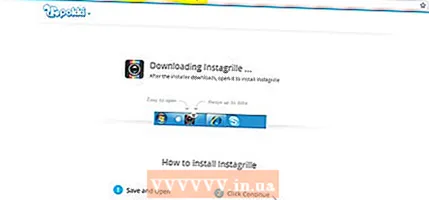 Fara til þessa síðu til að hlaða niður Instagrille uppsetningarforritinu.
Fara til þessa síðu til að hlaða niður Instagrille uppsetningarforritinu.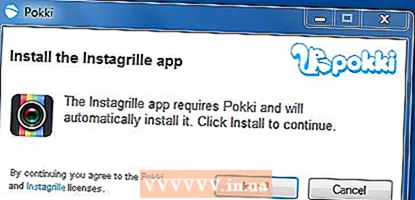 Keyrðu uppsetningarforritið. Fylgdu leiðbeiningunum á skjánum.
Keyrðu uppsetningarforritið. Fylgdu leiðbeiningunum á skjánum. 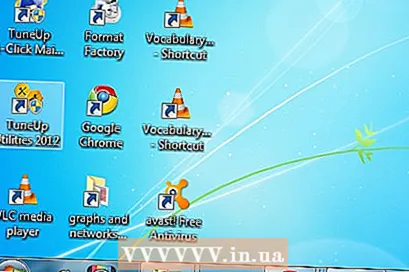 Þegar uppsetningu er lokið muntu sjá tvö tákn á verkefnastikunni: einn fyrir Pokki og einn fyrir Instagrille.
Þegar uppsetningu er lokið muntu sjá tvö tákn á verkefnastikunni: einn fyrir Pokki og einn fyrir Instagrille. 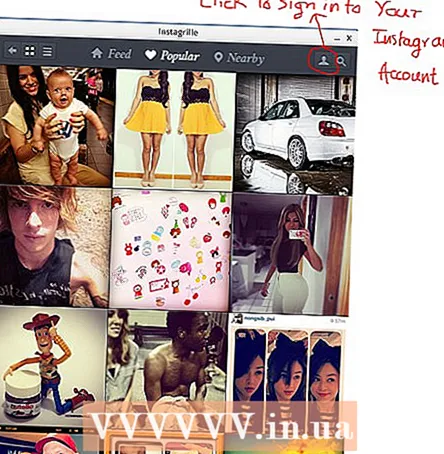 Smelltu á Instagrille. Smelltu á hnappinn á reikningnum þínum.
Smelltu á Instagrille. Smelltu á hnappinn á reikningnum þínum. 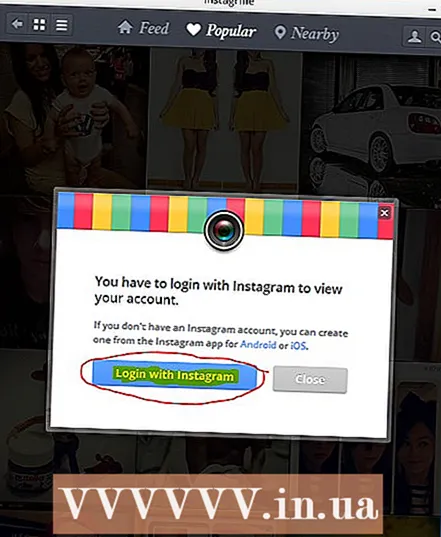 Nú birtist innskráningargluggi. Skráðu þig inn með Instagram notendanafninu þínu og lykilorði.
Nú birtist innskráningargluggi. Skráðu þig inn með Instagram notendanafninu þínu og lykilorði. - Tilbúinn! Nú geturðu fengið aðgang að Instagram frá tölvunni þinni.
Aðferð 2 af 5: Webstagram (Instagram sem app í vafranum þínum)
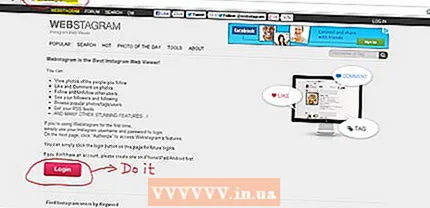 Farðu hérna á vefsíðu Webstagram.
Farðu hérna á vefsíðu Webstagram.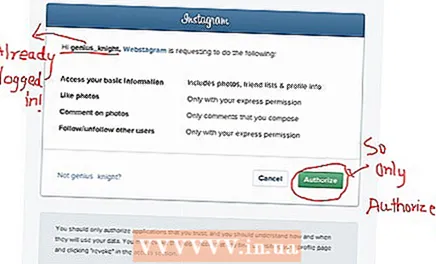 Skráðu þig inn með Instagram notandanafninu þínu og lykilorði. Ef þú varst þegar skráð (ur) inn mun forritið biðja um leyfi.
Skráðu þig inn með Instagram notandanafninu þínu og lykilorði. Ef þú varst þegar skráð (ur) inn mun forritið biðja um leyfi. - Tilbúinn! Nú geturðu fengið aðgang að Instagram frá tölvunni þinni.
Aðferð 3 af 5: Webbygram (val við Instagram)
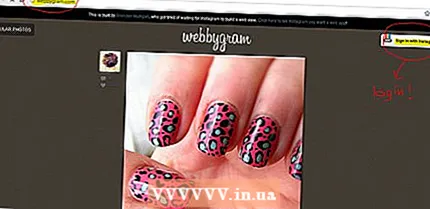 Farðu hérna á síðuna.
Farðu hérna á síðuna.- Skráðu þig inn með Instagram notandanafninu þínu og lykilorði.
- Tilbúinn! Nú geturðu fengið aðgang að Instagram frá tölvunni þinni.
- Þú getur ekki hlaðið inn og breytt myndum með þremur aðferðum hér að ofan. Þú getur flett og skrifað athugasemdir. Ennfremur verður þú nú þegar að hafa starfandi Instagram reikning til að nota þessar aðferðir. Með eftirfarandi aðferð er hægt að stofna reikning og hlaða inn / breyta myndum.
Aðferð 4 af 5: Bluestacks (þessi hugbúnaður skapar Android-svipað umhverfi á tölvunni þinni)
- Settu upp Bluestacks hugbúnaðinn fyrir þína útgáfu af Windows. Eftir það skaltu hlaða niður Instagram appinu fyrir Android / iPhone og tvísmella á .apk skrána. Það verður nú sett upp á Bluestacks af sjálfu sér.
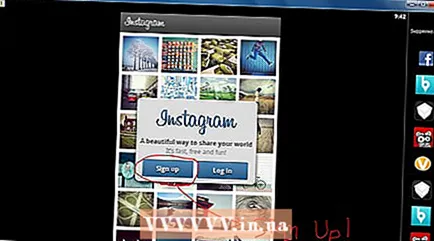 Opnaðu Bluestacks bókasafnið og ræstu Instagram forritið. Skráðu þig inn með notendanafni og lykilorði. Eða stofnaðu Instagram reikning ef þú ert ekki þegar með.
Opnaðu Bluestacks bókasafnið og ræstu Instagram forritið. Skráðu þig inn með notendanafni og lykilorði. Eða stofnaðu Instagram reikning ef þú ert ekki þegar með. 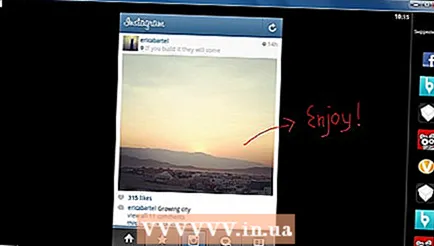 Tilbúinn! Nú geturðu fengið aðgang að Instagram frá tölvunni þinni.
Tilbúinn! Nú geturðu fengið aðgang að Instagram frá tölvunni þinni.
Aðferð 5 af 5: Instagram prófíl
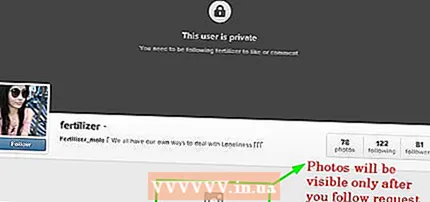 Skráðu þig inn með notendanafni og lykilorði.
Skráðu þig inn með notendanafni og lykilorði. Tilbúinn! Þú getur nú skoðað, eytt eða skrifað athugasemdir við Instagram myndirnar þínar.
Tilbúinn! Þú getur nú skoðað, eytt eða skrifað athugasemdir við Instagram myndirnar þínar.
Ábendingar
- Þessar aðferðir eru gagnlegar, því auðvitað ertu með miklu stærri skjá en á símanum.